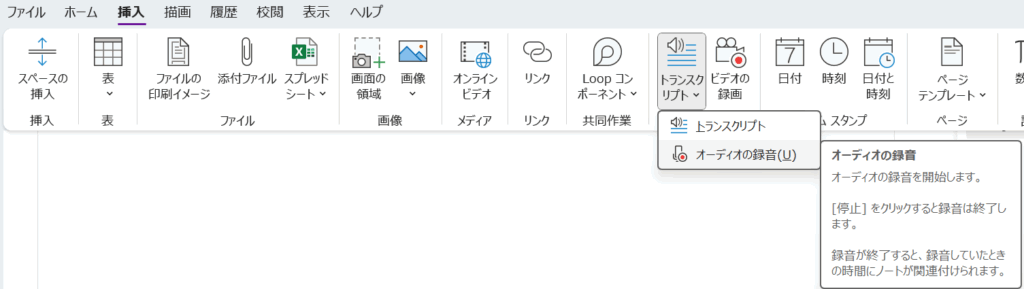Microsoft 365に含まれるOneNoteは、単なるメモ帳ではありません。会議メモ、アイデア、資料、ToDoなど、あらゆる情報を一元管理できる「情報整理のハブ」として活用できます。この記事では、業務効率を高めるためのOneNoteの使い方を3つご紹介します。
どれもすぐに実践できる内容なので、ぜひ試してみてください。
活用術①:会議メモのテンプレート化
毎週の定例会議やプロジェクトミーティング、議事録のフォーマットがバラバラで困っていませんか。OneNoteで「会議メモテンプレート」を作成しておけば、毎回の記録が統一されます。メモの抜け漏れ防止やチーム内でのフォーマット統一に一役買いそうです。
▷ 実例
テンプレート例:
【会議タイトル】
【日時】
【参加者】
【議題】
【決定事項】
【次回アクション】
新しいページを作るたびにこのテンプレートをコピーするだけで、記録がスムーズに。「テンプレート専用セクション」を作っておくと管理が楽になります。以下は私の作ったテンプレートの例です。
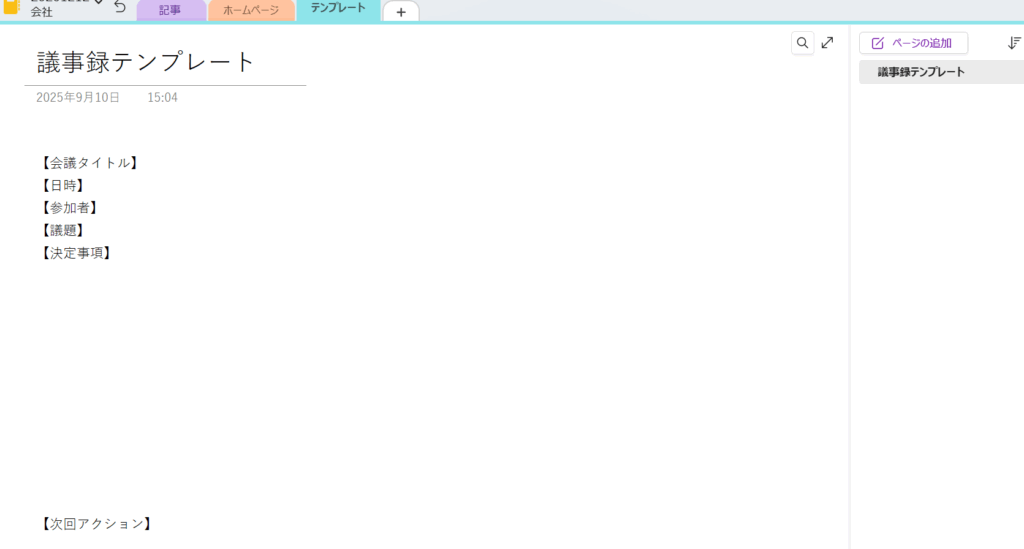
活用術②:タグ機能で情報を分類・検索
大量のメモの中から重要な情報だけを抽出したい、ToDoや質問事項を整理したいといったことはありませんか。OneNoteには「ノートシール」と呼ばれるタグ機能があります。タグを付けた情報は後から「ノートシールを検索」で一括抽出できます。情報の見逃し防止や複数ノートにまたがる情報の一括検索など、便利に使えますよ。
▷ 実例

OneNoteのページを開いてタグを設定したいメモの行頭にカーソルを持っていき、「ホーム」タブー「ノートシール」からノートシールを選択します。ノートシールに設定できる項目は下記のようにたくさんあります。
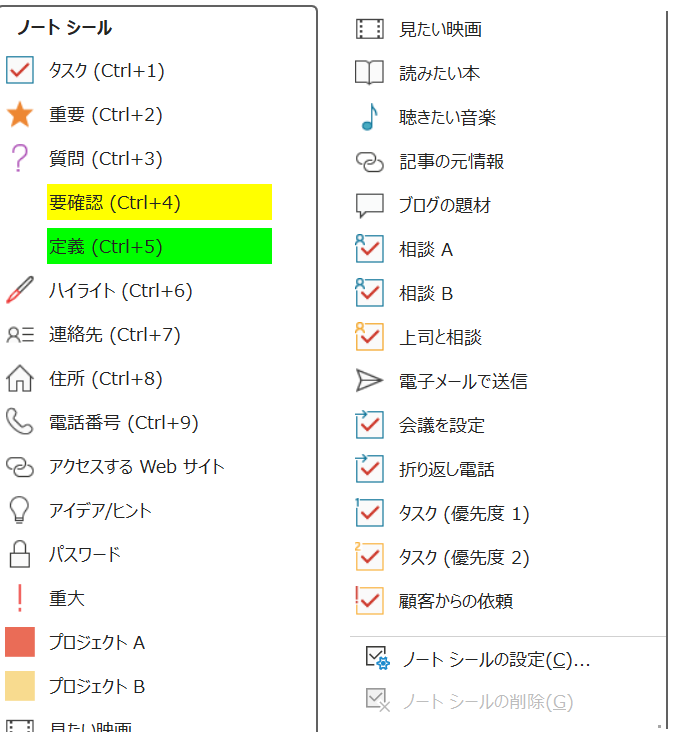
下記は、”★重要”のノートシールを設定した例です。行頭に★マークがついていますね。

下記は、”要確認”のノートシールを設定した例です。設定した行が黄色くなっていることが分かると思います。

では、検索をしてみましょう。「ノートシールを検索」をクリックすると、先ほどノートシールを設定した項目が画面の脇に表示されます。

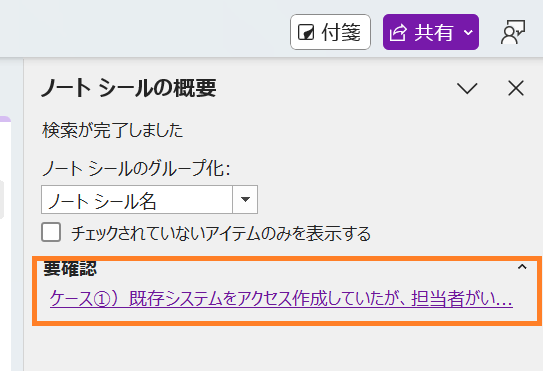
ノートシールですが自分で独自に作成することも出来ます。よく使うタグは「新しいノートシール」として登録しておくと便利です。
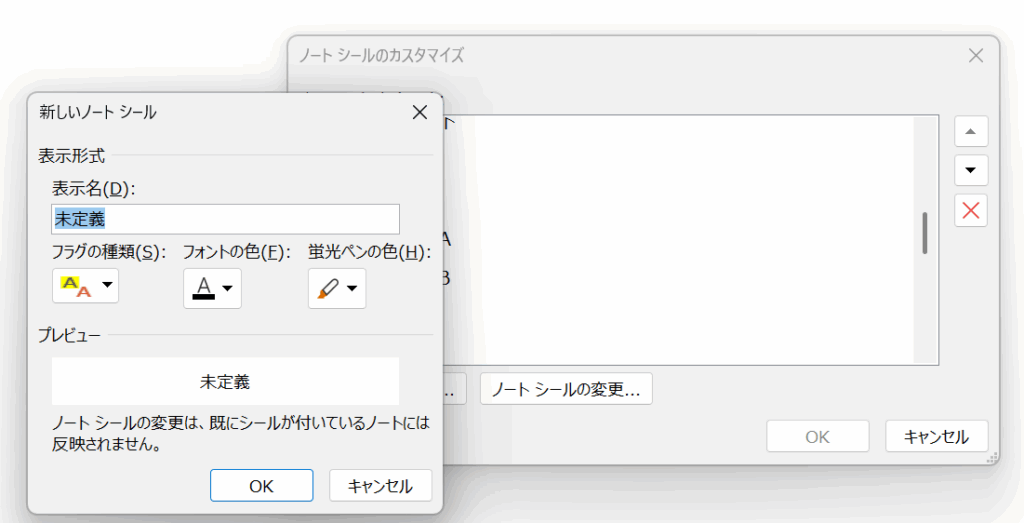
活用術③:手書きメモ+音声録音の連携
会議中に図やキーワードを手書きで記録したい、発言内容を後から確認したいといったことはありませんか。Surfaceなどのタブレットを使えば、OneNoteで手書きメモと音声録音を同時に記録できます。録音した音声は、手書きメモのタイミングに合わせて再生されるため、発言とメモの関連が明確になります。手書き+音声で情報の質が向上します。
▷ 実例
録音は「挿入」→「トランスクリプト」→「オーディオの録音」で簡単に開始できます。